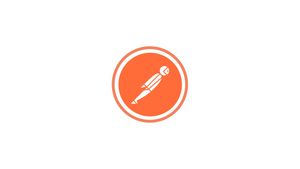Introducción
Postman es una plataforma integral de desarrollo de API que lo ayuda a administrar sus API en cada etapa del desarrollo, desde el diseño y las pruebas hasta la publicación de documentación y el monitoreo de API. Postman comenzó como una extensión del navegador Chrome y rápidamente se ha convertido en una de las herramientas API más utilizadas por los desarrolladores de todo el mundo.
Postman está disponible como una aplicación nativa (basada en Electron) para todos los principales sistemas operativos, incluidos macOS, Linux y Windows. Este artículo lo guía a través de la instalación de Postman en Ubuntu 20.04 LTS Focal Fossa.
Instalar cartero
La forma más sencilla es instalar Postman en Ubuntu 20.04 LTS usando el rápido sistema de administración de paquetes. Los snaps son paquetes de software independientes que incluyen todas las dependencias binarias necesarias para ejecutar la aplicación. Los paquetes Snap se pueden instalar desde la línea de comandos o mediante la aplicación de software de Ubuntu.
El paquete instantáneo Postman es distribuido y mantenido por los desarrolladores de Postman.
Para instalar el complemento Postman, abra su terminal ( Ctrl+Alt+T ) y ejecute el siguiente comando como usuario con privilegios de sudo:
sudo snap install postmanLa descarga puede tardar algún tiempo dependiendo de la velocidad de la conexión. Si tiene éxito, se muestra el siguiente resultado:
postman 7.30.1 from Postman, Inc. (postman-inc✓) installed
Los paquetes Snap son fáciles de actualizar y seguros. Siempre que se lanza una nueva versión, el paquete Postman se actualizará automáticamente en segundo plano.
Alternativamente, puede instalar Postman usando el Centro de software de Ubuntu. Simplemente busque Postman y haga clic en Instalar.
Usar cartero
En la barra de búsqueda de tareas, escriba " Postman " y haga clic en el icono para iniciar la aplicación.
Cuando inicie Postman por primera vez, aparecerá una ventana pidiéndole que inicie sesión o cree una nueva cuenta.
Crear una cuenta le permite organizar su trabajo en espacios de trabajo, crear copias de seguridad y sincronizar sus datos en varios dispositivos. Si no desea iniciar sesión, haga clic en " Omitir inicio de sesión y llevarme directamente a la aplicación ".
Para ilustrar cómo funciona Postman, enviaremos una simple solicitud Get a una API REST en línea y recibiremos una respuesta JSON que contiene la lista de usuarios.
Abra una nueva pestaña, ingrese https://jsonplaceholder.typicode.com/users como url, deje el tipo de solicitud como GET y haga clic en el botón ENVIAR. Si tiene éxito, la respuesta devolverá un objeto JSON que contiene una matriz de usuarios.
El Centro de aprendizaje Postman es un buen punto de partida para aprender a crear espacios de trabajo, colecciones, entornos Postman y más.
Conclusión
Le mostramos cómo instalar Postman en su escritorio Ubuntu 20.04 LTS Focal Fossa. Ahora puede explorar su nueva herramienta API y comenzar a trabajar en sus proyectos.